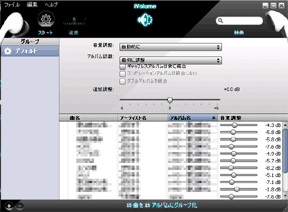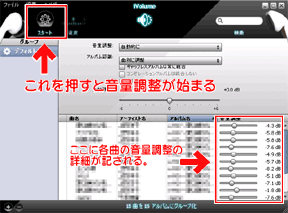iVolumeはiTunesの曲をすべて同じ音量に調整できる音量調整ソフト。
シェアウェア(2600円)ですが、簡単な操作で音量調整ができ、処理も速いのが魅力。
なかなか面白いツールだったので紹介します。
試用中は一部機能が制限されている様ですが、自動音量調節機能や、CDからインポートした曲の音量調節には制限はないようです。
iVolume概要
ダウンロード:iVolume
対応OS:Windows 10, 8, 7, Vista, XP / Mac OS 10.6以上
iTunes 7以降がインストールしてある事
その他の特徴
再エンコードはしない。音量劣化なし。
「保護された曲」「購入したAAC」も音量調節が可能?
(オート不可・マニュアル操作のみ&未確認)
iPod、iPhone、AppleTVなどとの連携もOK
操作中の要所でチュートリアルが起動するので、初心者でも迷う事は殆どない。
音質も若干改善されるかも?
iTunesは楽曲の音量を素早く解析するためにとても高速なアルゴリズムを使用しています。このアルゴリズムは高速ですが、正確とはとても言えません。
iVolume は iTunes が計算した音量情報をより良い値に修正します。
そのために用いるアルゴリズムは、人間の耳の聴覚特性に合ったものを採用しています。解析結果は「サウンドチェック」の機能を大きく改善します。
音質的にも随分改善されそうなので、音にうるさい人は一度試用してみても良いかも。
私の耳&スピーカーでは、音質的な違いは解らなかったのです。
しかし音量がレベリングされる事で、複数のCDをランダム再生している時の快適さはかなり上がりました。
インストール
ごく一般的なインストーラーが付属。日本語にも対応。
指示に従いながら「次へ」を押していけばインストールは完了します。
不安ならば「英語のソフトも怖くない!ソフトのインストール方法・ルールを学ぼう」を読み一般的なインストーラーの特徴を学んでみてください。
iVolumeの使い方
iVolumeの公式ヘルプはここ
図解は少ないですが、ほぼ全ての記載があります。
また、操作中の要所でチュートリアルが起動するので、基本的に操作に迷うことは無いと思います。
まずiTunesを起動。
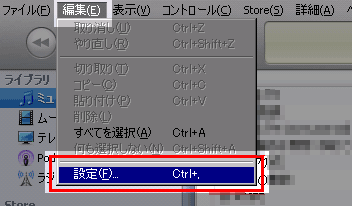
▲iTunesの「設定」
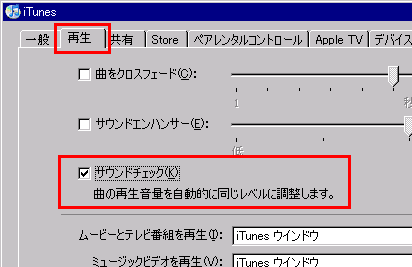
▲「再生」>「サウンドチェック」をONに。
※iPod、iPhone、AppleTV等も利用する場合は、そちらも「サウンドチェックON」にします。
iVolumeを起動。
左上の「スタート」をクリック。この1クリックだけで全曲が同じ音量に調整される。
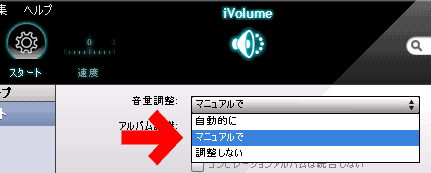
また、音量調整を「マニュアル」にすると、各曲個別に音量調整したり、アルバム毎に音量を調節する事が可能。
楽曲の再生
音量調整後は、再生はiTunes側で行う。
試用制限について
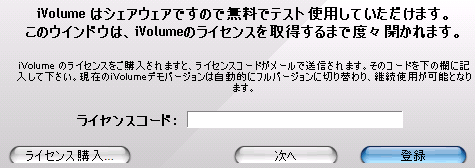
▲試用期間中は、音量変換の度にこのようなメッセージが出ます。
試用期間中は一部機能に制限がかかっています。
(自動音量調節や、CD等からインポートした曲の音量調節には制限なし)
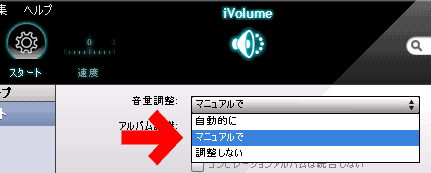
▲「音量調節」をマニュアルにすると、「保護されたAAC」「購入したAAC」も音量調節が可能との噂ですが、色々相性問題もあるせいか、上手く行かない環境や楽曲ファイルもあるようです。
私はApple Storeで音楽購入した事が無いので確認出来ません。
音量調節はどれくらいが良いの?
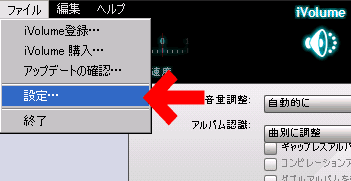
▲iVolumeのツールバーから「ファイル」>「設定」をクリック。
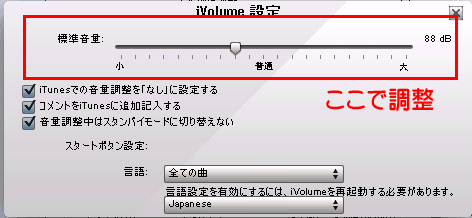
▲音量は上記から調整。
初期設定では92dbになっていますが、スピーカーが貧弱な場合は少し小さめ(88~90db)あたりが良いかと。逆に大容量アンプを搭載したスピーカーの場合は、もう少し設定を上げても大丈夫かと思います。